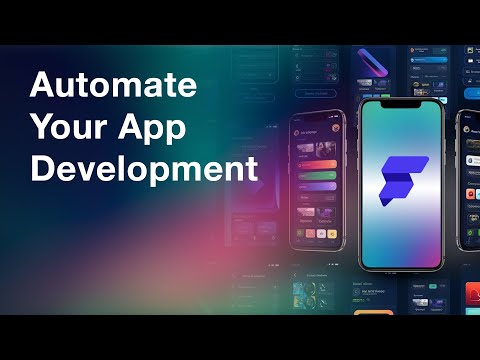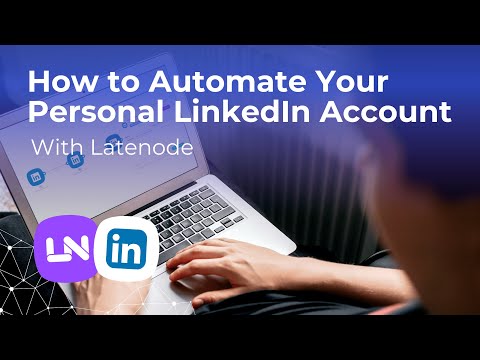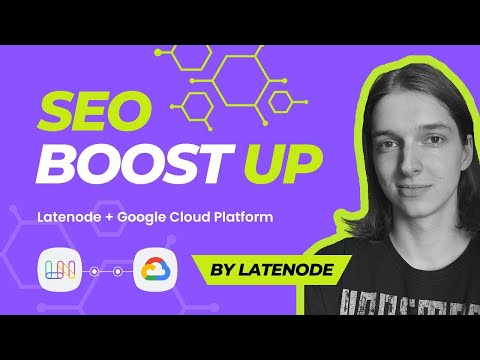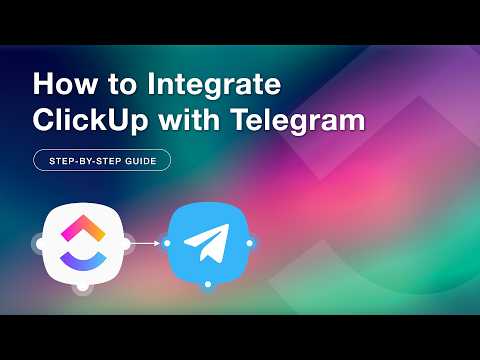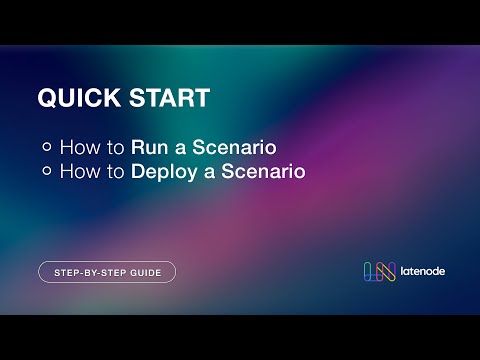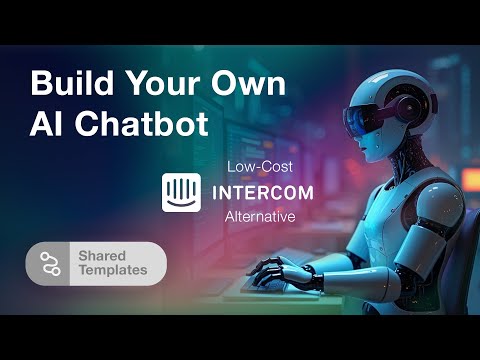Surveillez les performances de votre site Web React avec un navigateur sans tête et Telegram
Introduction
Découvrez comment créer un service de surveillance pour votre site Web basé sur React à l'aide d'un navigateur headless et de Telegram. Ce guide vous guidera dans la configuration d'un bot Telegram et son intégration à un navigateur headless pour surveiller les performances de votre site Web.
Configuration du bot Telegram
Commencez par créer un bot Telegram pour automatiser les rapports de performances.
- Rechercher BFA sur Google et démarrez une conversation avec le bot.
- Choisir Nouveau robot, donne-lui un nom comme Lumière non WebBot, et définissez un nom d'utilisateur.
- Notez le jeton d'accès fourni par le bot ; vous en aurez besoin plus tard.
- Autorisez le bot à rejoindre des groupes en cliquant Aide, En sélectionnant Rejoindre des groupes, et choisissez votre bot.
- Créez un groupe dans lequel le bot enverra des rapports de performances. Invitez votre bot à rejoindre ce groupe et notez l'ID de discussion du groupe.
Création du scénario de surveillance en fin de soirée
Passez à la plateforme Light N pour configurer le scénario de surveillance :
- Créez un nouveau scénario et ajoutez les déclencheurs suivants :
- Déclencheur de planification : Active le scénario à intervalles définis.
- Déclencheur de webhook : Permet l'activation manuelle via un lien webhook.
- Ajouter un Nœud de navigateur sans tête pour effectuer des vérifications du site Web. Incluez le code pour accéder à la page d'autorisation et vérifier la présence du "Créez votre compte" texte.
- Ajoutez deux Nœuds de télégramme pour envoyer des messages en fonction des résultats du navigateur headless :
- Envoyer un message texte : Rapport positif si la vérification est réussie.
- Envoyer un message texte : Rapport négatif si la vérification échoue.
- Autorisez les nœuds Telegram en saisissant le jeton d’accès et l’ID de discussion de groupe.
- Définir des filtres pour les conditions de réussite et d’erreur :
- Filtre de réussite : Activé si le résultat du navigateur sans tête est vrai.
- Filtre d'erreur : Activé si le résultat est faux.
- Déployez le scénario et vérifiez son fonctionnement en déclenchant le webhook.
- Vérifiez l’onglet historique pour les journaux d’exécution et confirmez les messages Telegram.
Conclusion
Vous avez réussi à créer un service de surveillance de site Web à l'aide d'un navigateur sans tête et de Telegram. Pour des modèles prêts à l'emploi et une assistance supplémentaire, reportez-vous aux liens dans la description. Aimez, abonnez-vous et appuyez sur la cloche pour plus de tutoriels. Bonne automatisation !